GeForce Experience è il software complementare per le schede grafiche Nvidia per i giocatori.Ti consente di acquisire schermate e registrare video mentre giochi, nonché di modificare le impostazioni.
Sfortunatamente, è soggetto a errori e gli utenti spesso affrontano messaggi criptici come "GeForce Experience codice di errore 0x0003" senza conoscerne la causa.
Cosa sta causando l'errore?
Le schede grafiche Nvidia sono installate in molte marche diverse di computer che eseguono diverse versioni di Windows.Ciò significa che a volte i componenti non funzionano bene insieme.
Il codice di errore 0x0003 può essere causato da:
- Autista corrotto
- Servizio Nvidia non funzionante
- problema con la scheda di rete
- Non compatibile con i recenti aggiornamenti di Windows
- Il servizio di telemetria non consente l'interazione con il desktop
Fortunatamente, abbiamo il modo migliore per eliminare questo errore.Dai un'occhiata uno per uno e facci sapere cosa ha funzionato per te nei commenti!
Forza il riavvio del servizio Nividia
- Nella barra di ricercaTipo "Esegui" e quindi fare clic su "accendere".
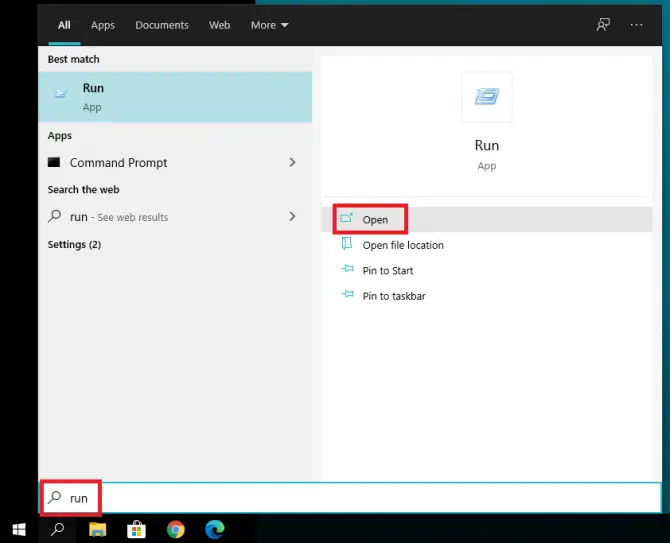
- Nell'applicazione Esegui, digita " services.msc ", quindi fare clic su "Confermare".
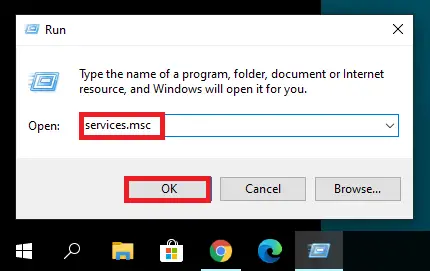
-
- Trova tutti i servizi Nvidia nell'elenco, fai clic destro su di essi e scegliRicomincia.
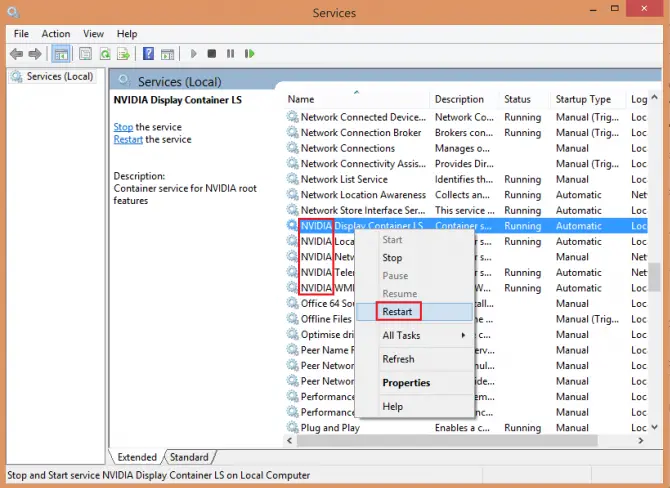
Consenti a Nvidia Telemetry Service di interagire con il desktop
Nvidia Telemetry è un servizio che raccoglie dati sul tuo utilizzo e comportamento e li invia a Nvidia in modo che possano migliorare il servizio.Alcuni utenti preferiscono disattivarlo, tuttavia, ciò potrebbe causare errori in GeForce Experience, come errori 0x0003.
- Nella barra di ricercaTipo "Esegui" e quindi fare clic su "accendere".
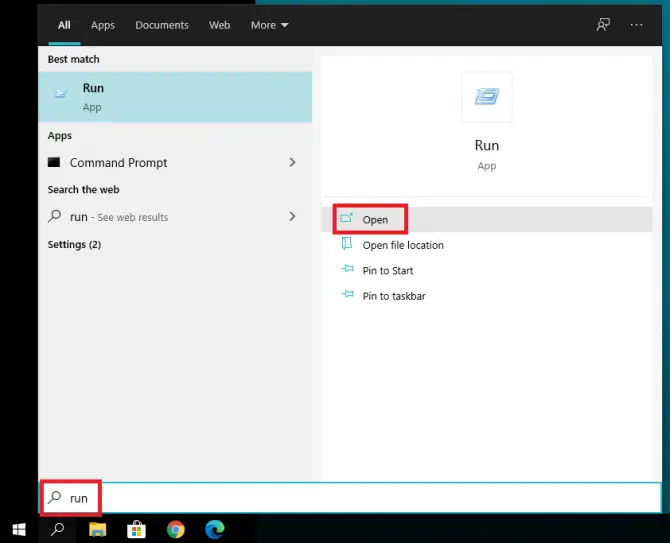
-
- Nell'applicazione Esegui, digita " services.msc ", quindi fare clic su "Confermare".
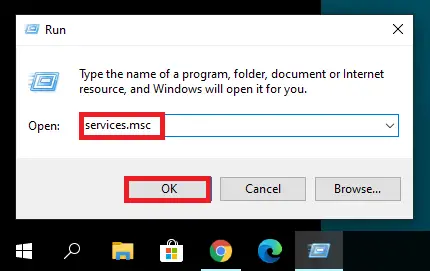
- Trova il contenitore di telemetria Nvidia, fai clic destro su di esso e selezionaProperties.
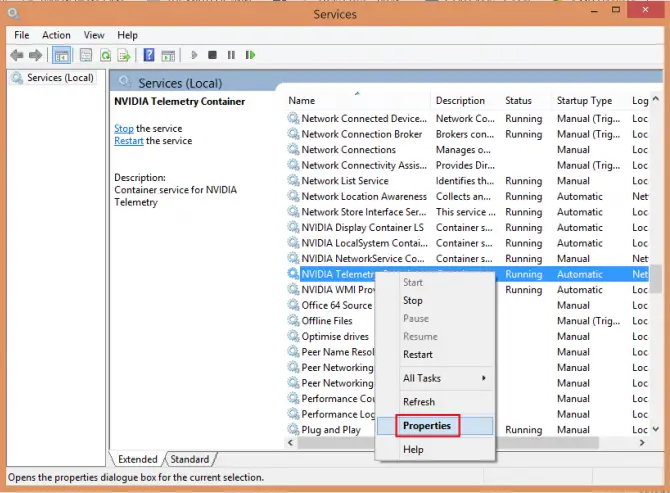
-
- Vai a登錄scheda e assicuratiSelezionatoConsente al servizio di interagire con il desktop.Clicca suapplicazione,QuindiFare clic su OK.
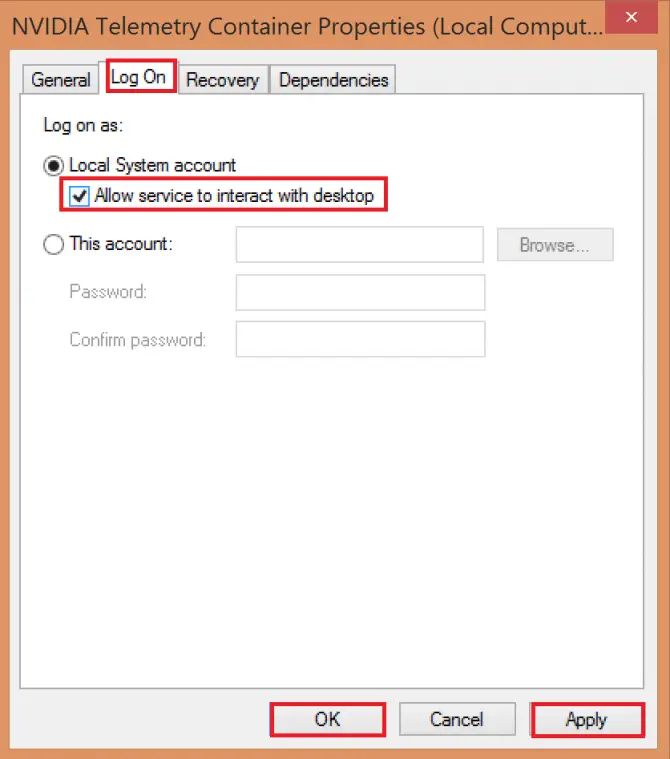
Verifica che GeForce Experience ora funzioni senza problemi.Se ancora no, è il momento di provare qualcosa di più aggressivo.
Reinstallare il software Nvidia
Se nient'altro aiuta, potrebbe valere la pena provare a reinstallare tutto il software Nvidia.
-
- Clicca suInizio>設置.
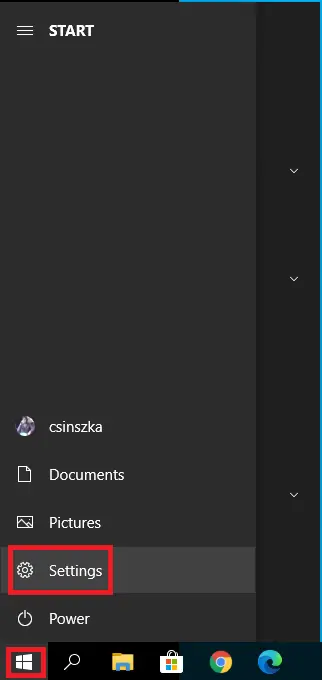
- 選擇applicazione.
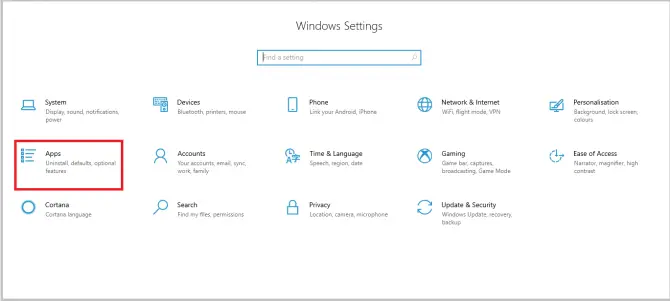
-
- Trova le applicazioni relative a Nvidia e disinstallale.
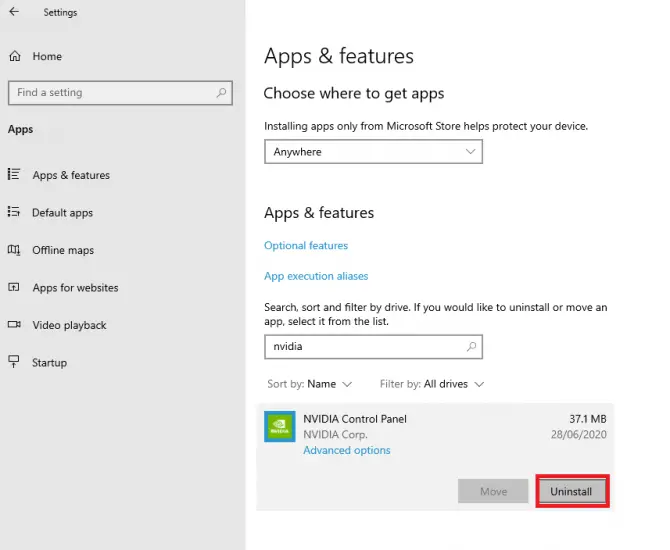
- Riavvia il tuo computer.comportamentoSito Web NvidiaScarica GeForce Experience e segui le istruzioni per installarlo.Durante l'installazione, scaricherà automaticamente i driver Nvidia mancanti.
- Riavvia nuovamente il computer e verifica se l'errore si risolve.
ripristinare la scheda di rete
- Nella barra di ricercaTipo " cmd", quindi fare clic suEseguire come amministratore.
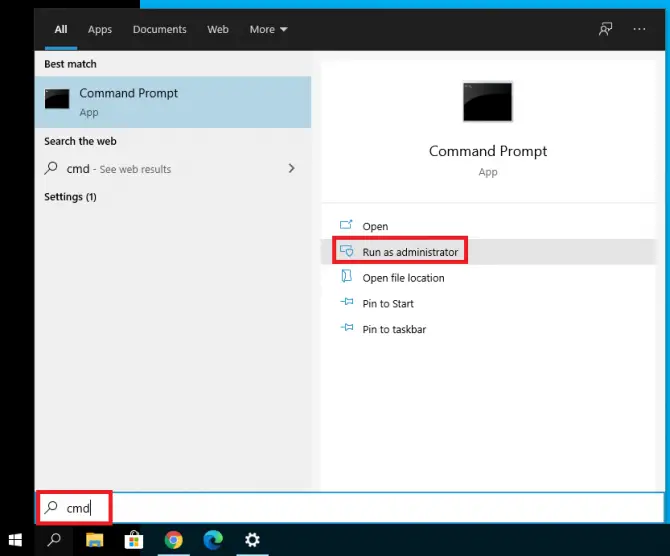
-
- Nella finestra del prompt dei comandi, digitare " reset di winsock di netsh ” e premere Invio.
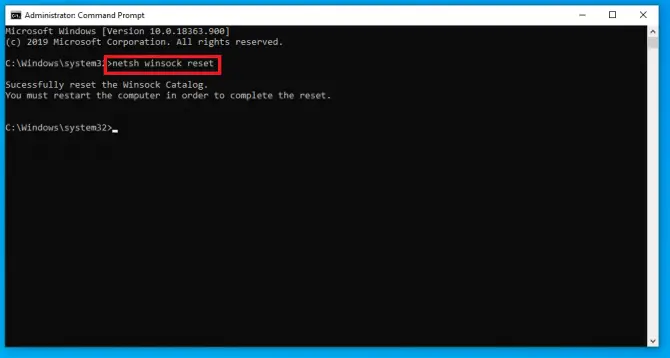
- La tua scheda di rete è stata reimpostata.Riavvia il computer e controlla se l'errore persiste.
Aggiorna driver di grafica
È sempre una buona idea aggiornare i driver.Per istruzioni dettagliate, consulta il nostro articolo su come aggiornare i driver Nvidia!
conclusione
L'errore 0x0003 è un problema abbastanza comune con GeForce Experience, ma ha alcune cause tipiche e tutte sono facili da risolvere.Speriamo che questi metodi ti siano utili.

![Come correggere il codice di errore di Windows 10 Kernel Power 41? [risolto] Come correggere il codice di errore di Windows 10 Kernel Power 41? [risolto]](https://infoacetech.net/wp-content/uploads/2022/08/9568-Kernel-Power-Error-41-Feature-Image-150x150.png)


![Come risolvere il problema della posta elettronica di Comcast su iPhone [RISOLTO] Come risolvere il problema della posta elettronica di Comcast su iPhone [RISOLTO]](https://infoacetech.net/wp-content/uploads/2021/06/5687-photo-1605918321371-584f5deab0a2-150x150.jpg)








